Come risolvere il loop della schermata blu su Windows 10: 5 modi semplici
 La schermata blu della morte (BSoD) è una delle complicazioni informatiche più temute che gli utenti Windows affrontano e i loop della schermata blu limitano l’accesso al login, rendendo tutto ancora più spaventoso. Tali problemi potrebbero essere causati da file di sistema danneggiati, problemi hardware, driver difettosi o danneggiati, o incompatibilità delle applicazioni.
La schermata blu della morte (BSoD) è una delle complicazioni informatiche più temute che gli utenti Windows affrontano e i loop della schermata blu limitano l’accesso al login, rendendo tutto ancora più spaventoso. Tali problemi potrebbero essere causati da file di sistema danneggiati, problemi hardware, driver difettosi o danneggiati, o incompatibilità delle applicazioni.
Come posso risolvere il loop della schermata blu su Windows 10?
1. Disinstallare i driver in modalità provvisoria
1.1 Accedere alla modalità provvisoria
- Accedi al Ripristino di Windows riavviando il sistema tre volte utilizzando il pulsante di accensione.
- Dopo che il PC si riavvia nella schermata Scegli un’opzione, seleziona Risoluzione dei problemi.
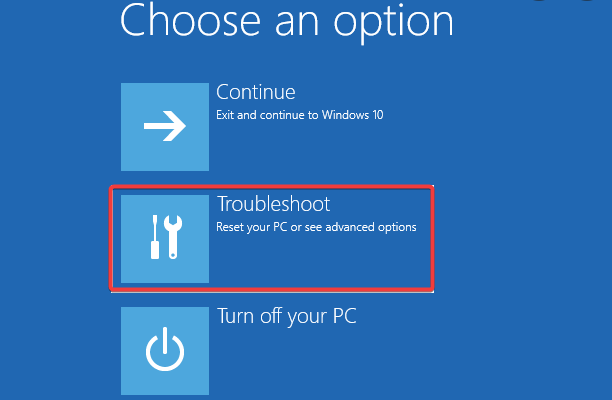
- Ora seleziona Opzioni avanzate, e in Impostazioni di avvio, seleziona Riavvia.
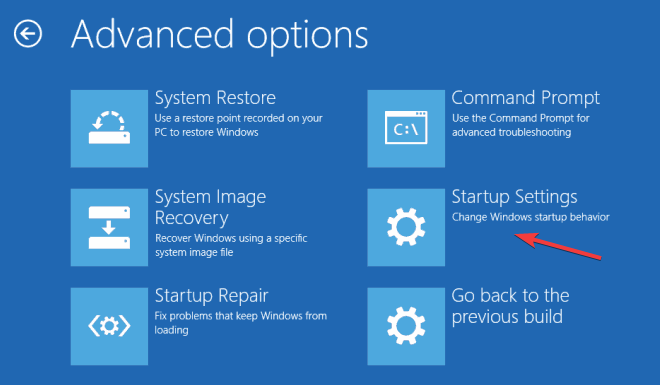
- Dopo che il PC si riavvia, dovresti vedere un elenco di opzioni. Premi 4 o F4 sulla tastiera per avviare il PC in modalità provvisoria.
Una volta entrato in modalità provvisoria, devi avviare Gestione dispositivi e rimuovere i driver problematici. È abbastanza semplice da fare, e puoi farlo seguendo questi passaggi:
1.2 Disinstallare i driver
- Premi il tasto Windows + X per aprire il menu Win + X. Ora seleziona Gestione dispositivi.
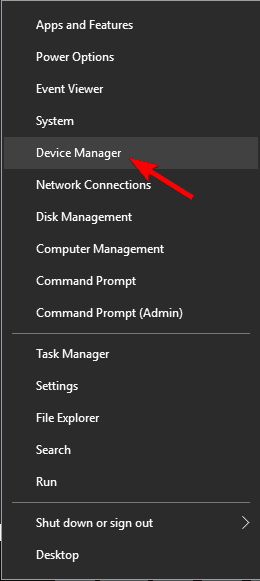
- Espandi la categoria per il driver che desideri disinstallare, fai clic destro sul driver e seleziona Disinstalla driver.
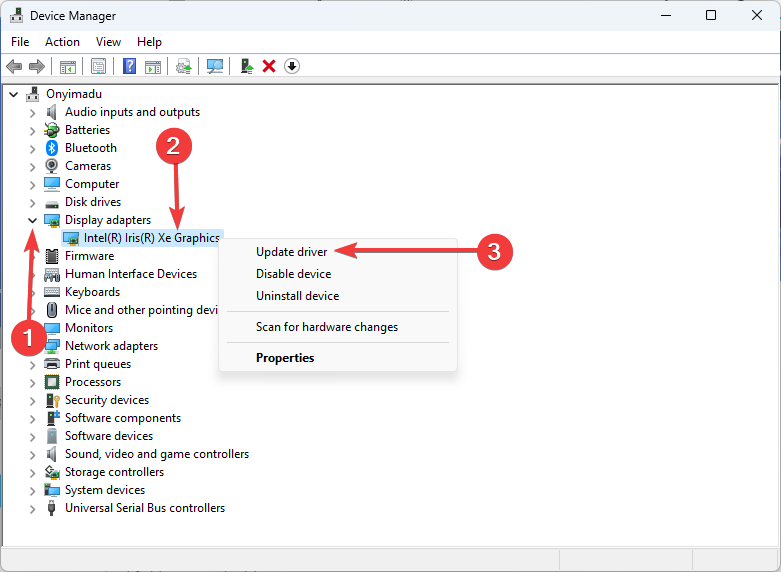
- Quando appare la finestra di conferma, seleziona Tenta di rimuovere il software del driver per questo dispositivo, se disponibile. Ora fai clic sul pulsante Disinstalla.
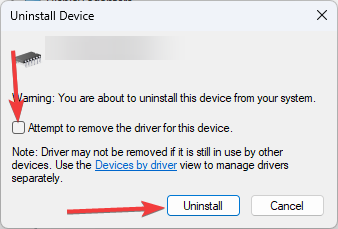
Dopo aver rimosso i driver problematici, riavvia il PC e verifica se il problema persiste. Accedere alla modalità provvisoria è l’opzione più sicura per risolvere altri problemi di BSoD come la schermata blu di Aswhdske.sys; leggi questa guida per saperne di più.
2. Ripara l’installazione di Windows 10
2.1 Crea un supporto di installazione
- Visita il sito di download di Windows 10 per scaricare lo strumento di creazione del supporto.
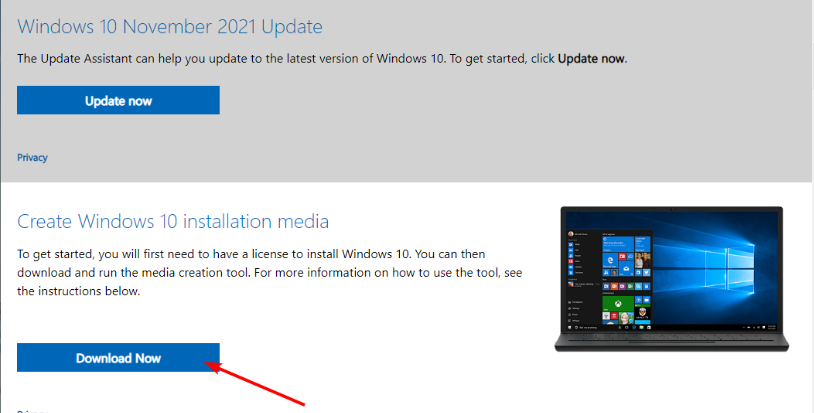
- Fai doppio clic sullo strumento per eseguirlo e clicca sul pulsante Accetta nella pagina di licenza.
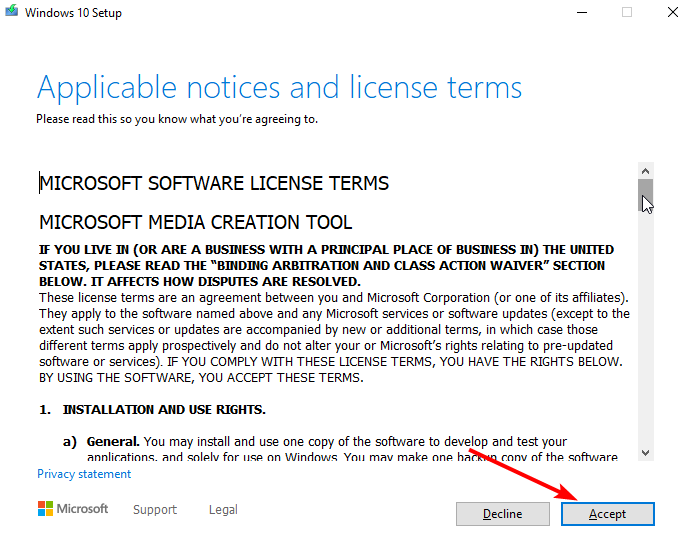
- Scegli di Creare supporto di installazione per un altro PC nella pagina Cosa vuoi fare e clicca su Avanti.
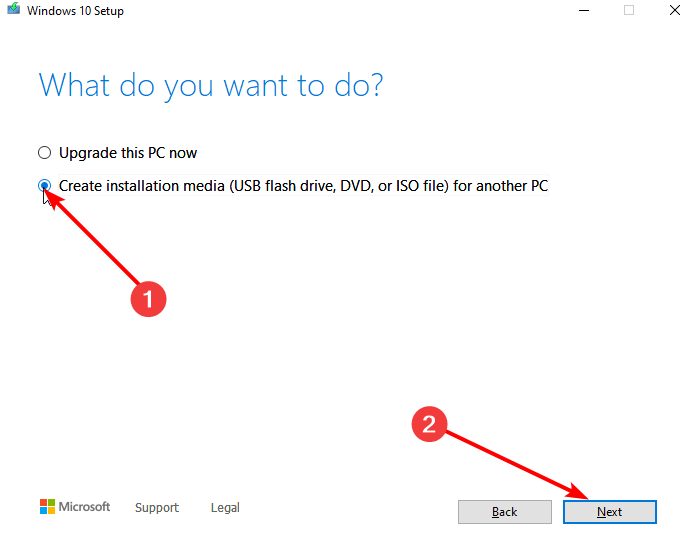
- Seleziona la tua lingua, versione del sistema e architettura, e clicca su Avanti.
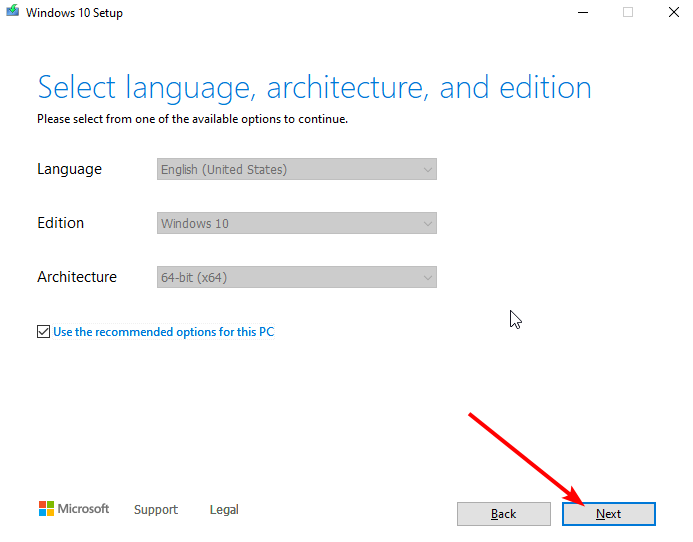
- Scegli l’opzione Unità flash USB e clicca sul pulsante Avanti.
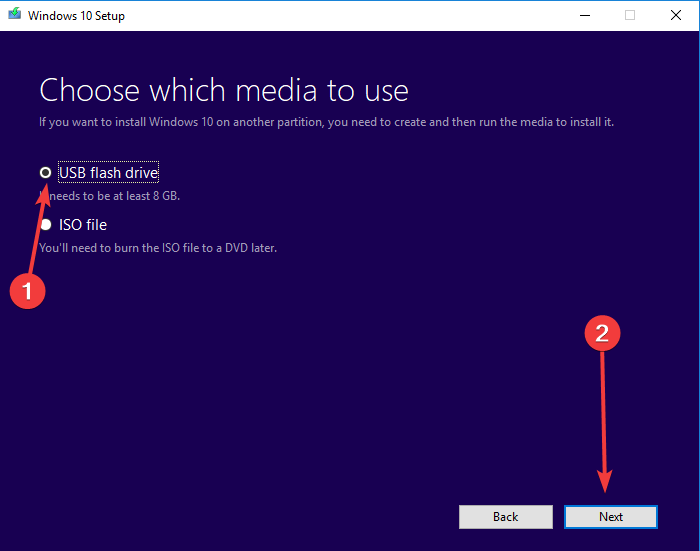
- Seleziona l’unità USB e clicca su Avanti.
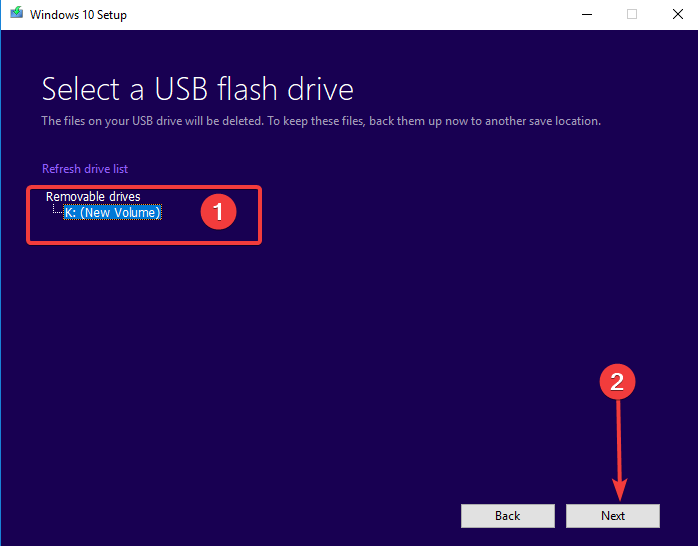
- Clicca su Fine una volta terminato.
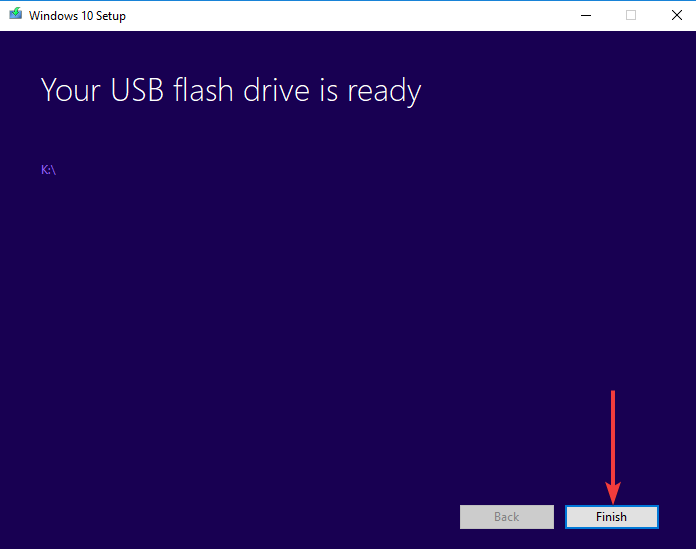
2.2 Ripara il PC con la USB di installazione
- Inserisci la USB di installazione nel PC e riavvialo (dovrebbe chiederti se vuoi avviare dal dispositivo di avvio, se per qualche motivo non lo fa - apri il BIOS e trova le impostazioni per l’ordine di avvio, poi metti il tuo lettore DVD o la chiavetta USB in cima all’ordine di avvio e riavvia ancora una volta).
- Una volta avviato nella installazione di Windows, vedrai un’opzione per la risoluzione dei problemi in uno degli angoli; clicca su quella.
- Ora clicca su Ripara il tuo computer e vai su Opzioni avanzate.
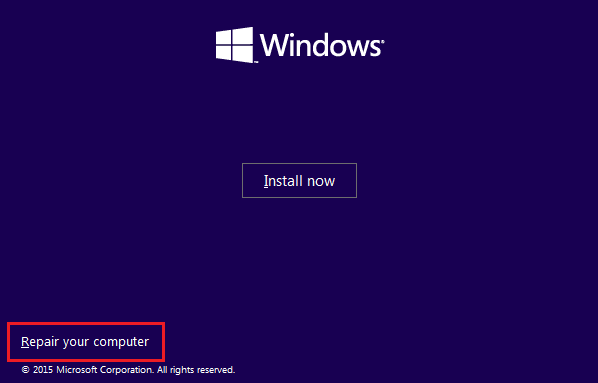
- Ora clicca su Ripristino all’avvio e segui le istruzioni a schermo.
In alcuni casi, potresti essere in grado di risolvere il problema semplicemente utilizzando la funzione di Ripristino all’avvio.
Questa è una procedura relativamente semplice, e potrebbe aiutarti se ottieni una schermata blu durante il riavvio in continuazione su Windows 10.
3. Usa un software di riparazione dedicato
Riparare gli errori BSoD è abbastanza impegnativo perché devi individuare la causa esatta del problema. Questo può essere difficile da fare manualmente, ma fortunatamente ci sono strumenti specializzati che possono aiutarti. Leggi di più su questo argomento
- Fix: PC Windows 10/11 bloccato durante il riavvio
- Risolvi l’errore di eccezione Kmode non gestita su Windows 10 e 11
- Fix: Il tuo PC ha riscontrato un problema e ha bisogno di riavviarsi
4. Controlla il tuo antivirus
- Premi il tasto Windows + I sulla tastiera contemporaneamente, e poi vedrai comparire la finestra delle impostazioni.
- Ora in questa finestra, vai su Aggiornamento e sicurezza.
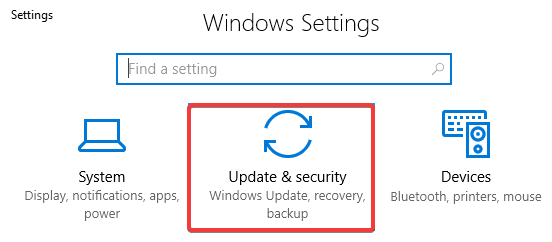
- Ora naviga nella sezione Ripristino. In Avvio avanzato, clicca su Riavvia ora.
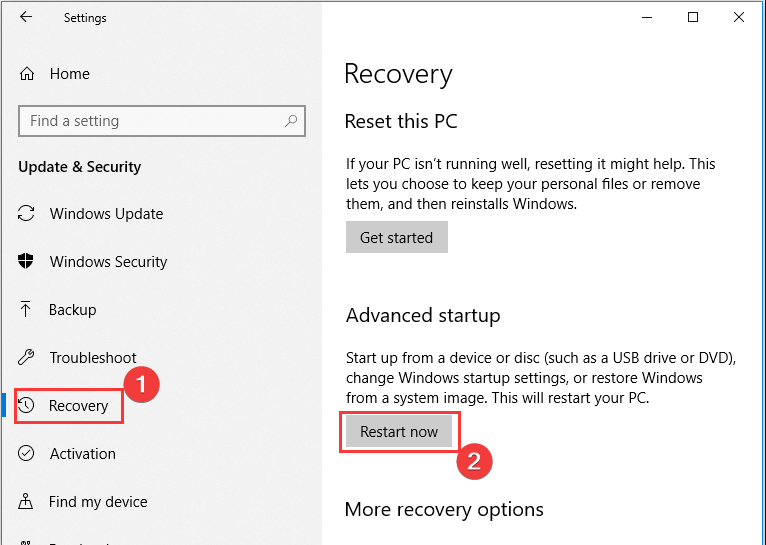
- Dopo che il PC si riavvia nella schermata Scegli un’opzione, seleziona Risoluzione dei problemi.
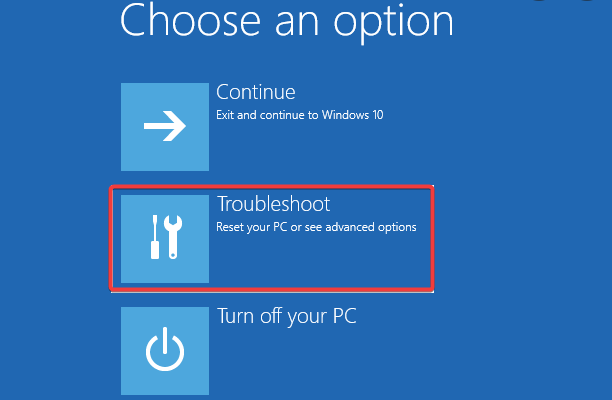
- Ora seleziona Opzioni avanzate, e in Impostazioni di avvio, seleziona Riavvia.
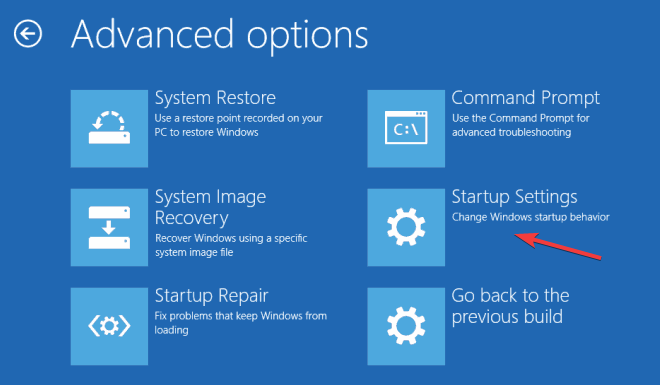
- Dopo che il PC si riavvia, dovresti vedere un elenco di opzioni. Premi 4 o F4 sulla tastiera per avviare il PC in modalità provvisoria.
- Clicca su Cortana, digita pannello di controllo, e seleziona Disinstalla un programma.
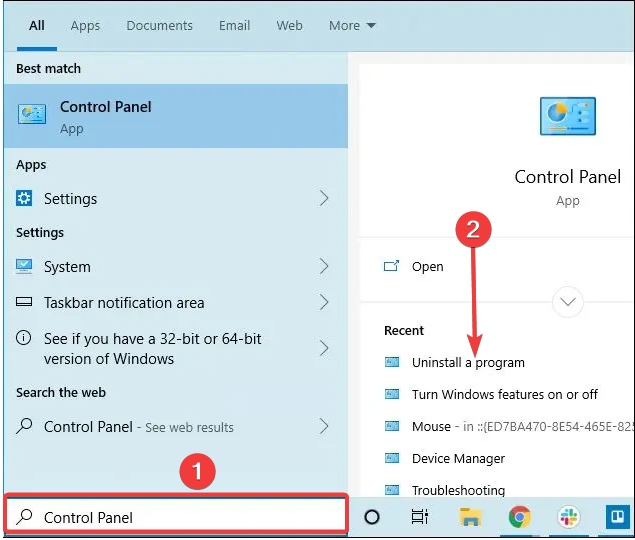
- Clicca sul tuo antivirus dall’elenco delle app e seleziona il pulsante Disinstalla.
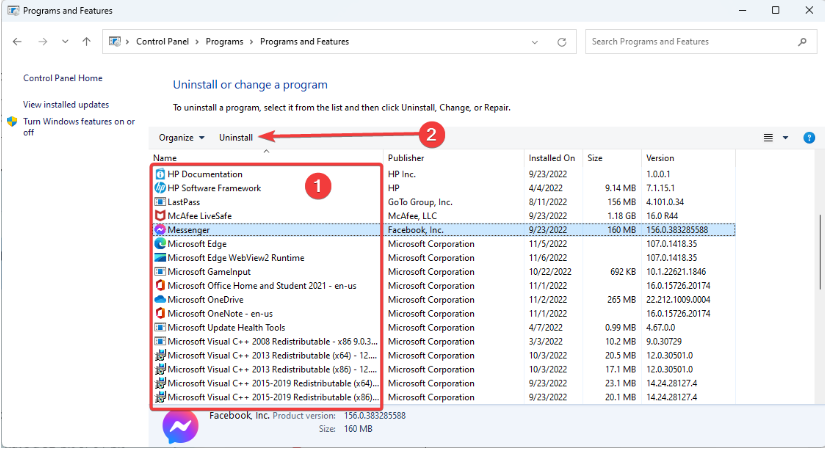
- Segui la procedura guidata per completare la disinstallazione.
Se rimuovere il tuo antivirus risolve il problema, dovresti considerare di passare a una diversa soluzione antivirus.
Per farlo consapevolmente, puoi scegliere un antivirus che non causi problemi funzionali sul tuo PC. Pertanto, scegli dai migliori software antivirus per computer di fascia bassa.
5. Prova a eseguire un ripristino del sistema
- Riavvia il PC un paio di volte durante la sequenza di avvio.
- Ora vai su Risoluzione dei problemi.
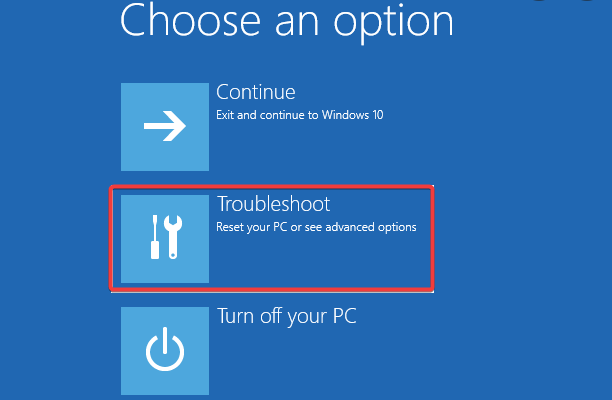
- Naviga su Opzioni avanzate, poi Ripristino del sistema.
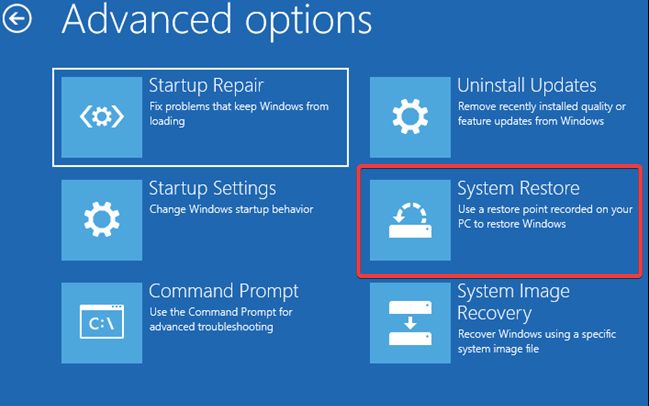
- Seleziona il tuo account e inserisci la password.
- Ora dovrebbe apparire la finestra di Ripristino del sistema. Clicca su Avanti per procedere.
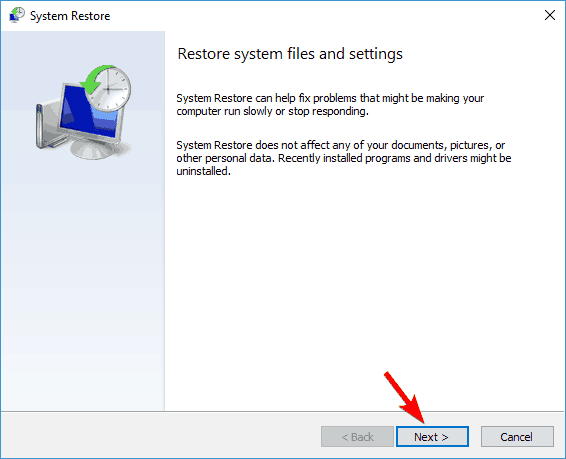
- Se disponibile, seleziona l’opzione Mostra più punti di ripristino, seleziona il punto di ripristino desiderato e clicca su Avanti.
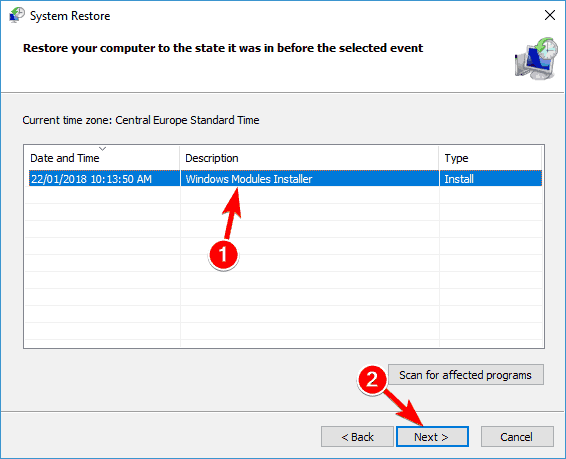
- Infine, segui le istruzioni a schermo per completare il processo di ripristino.
Una volta terminato il processo di ripristino, il problema dovrebbe essere risolto e il tuo PC inizierà a funzionare di nuovo.
Altri problemi di loop della schermata blu riscontrati
I loop della schermata blu possono essere problematici e impedirti di accedere al tuo sistema. Parlando di problemi con la schermata blu, ecco alcuni problemi comuni che gli utenti hanno segnalato:
- Loop di riavvio della schermata blu – A volte accompagnato da un errore di eccezione del servizio di sistema, il loop di riavvio può essere un grande problema. Tuttavia, puoi risolverlo trovando e rimuovendo il driver problematico.
- L’errore di loop infinito della schermata blu – A volte, potresti rimanere bloccato in un loop senza fine sul tuo PC. Per risolvere il problema, ti consigliamo di eseguire un Ripristino all’avvio e controllare se questo risolve il problema.
- Loop della schermata blu Windows (11, 10, 7) – Questo problema può apparire su quasi qualsiasi versione di Windows e anche se non utilizzi Windows 10, dovresti essere in grado di applicare la maggior parte delle nostre soluzioni alla tua versione di Windows.
- Il loop della schermata blu della morte in Windows 10 – La schermata blu è conosciuta anche come schermata blu della morte e se non puoi accedere a Windows a causa di questo errore, assicurati di provare alcune delle nostre soluzioni.
- Loop di riparazione automatica della schermata blu – A volte, potresti rimanere bloccato nel loop di riparazione automatica. Se ciò accade, prova a reinstallare Windows 10 e controlla se ti aiuta.
- Loop della schermata blu Asus – Questa è un’altra variazione e le soluzioni elencate di seguito funzioneranno.
Dovresti aver risolto con successo l’errore se hai letto fino a questo punto. Infine, nota che nessuna di queste soluzioni è stata scritta in un particolare ordine. Quindi, ti raccomandiamo solo di provare ciò che sembra più applicabile.
Facci sapere nei commenti cosa ha funzionato per te.













